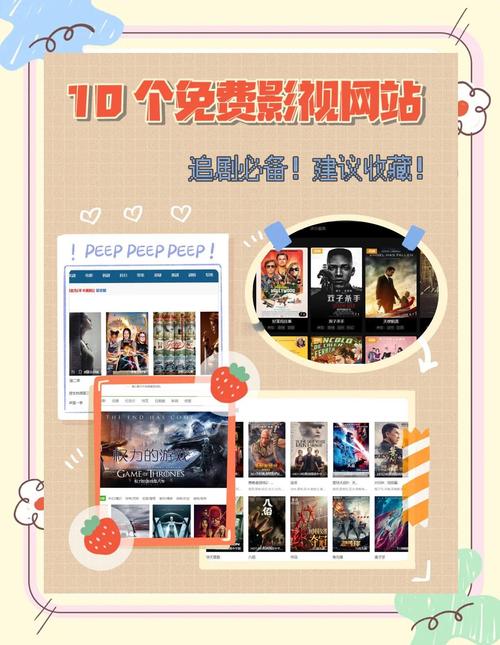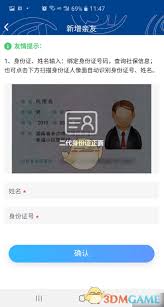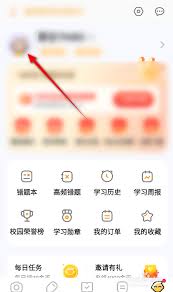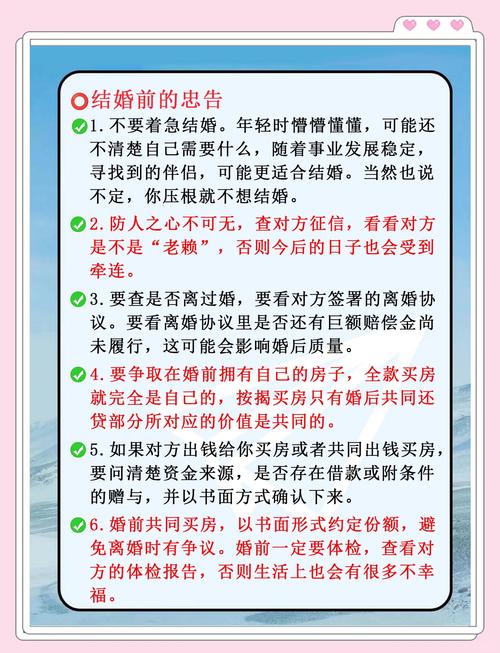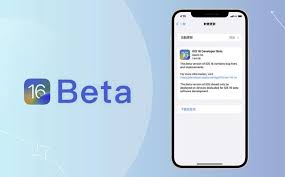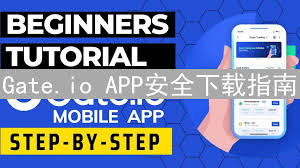腾讯文档作为一款功能强大在线文档编辑专用工具,为用户提供多种多样方便快捷的实际操作选择项,在其中之一便是隐藏行列作用,这一功能在对待包含大量数据或隐私信息的表格时非常好用,能够帮助用户能够更好地管理方法展示数据,根据隐藏没有用的行或列,客户能使表格看上去更加简单明了,同时还能够维护一些数据的私密性,下面将介绍怎样在腾讯文档中隐藏行列的办法,便于客户更好地利用这一功能。

腾讯文档隐藏行列方式介绍
1.最先,我们需要将腾讯文档登陆上来,随后在页面顶端部位点击【新创建】按键,在下拉列表里将【表格】选择项开展点击。
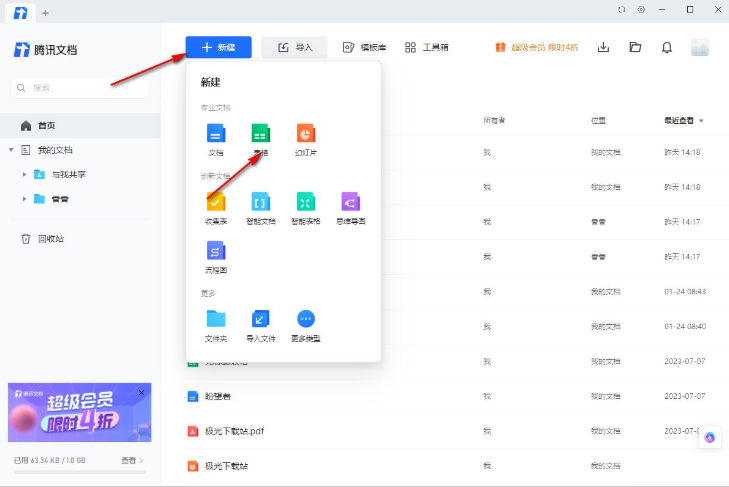
2.接着就可以进入到表格页面上,编辑好对应的数据具体内容,如下图所示。
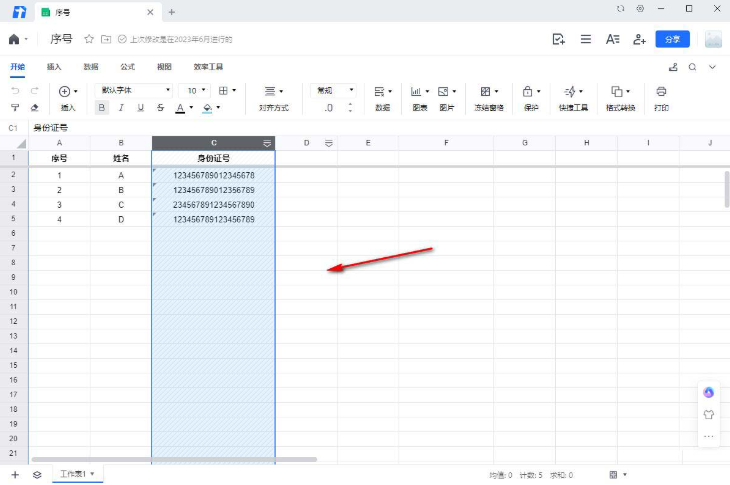
3.以后,我们需要将需要进行隐藏设定的这一列的数据选定,并且进行鼠标右键点击一下,在菜单栏选择项里将【隐藏列】选择项开展点击。
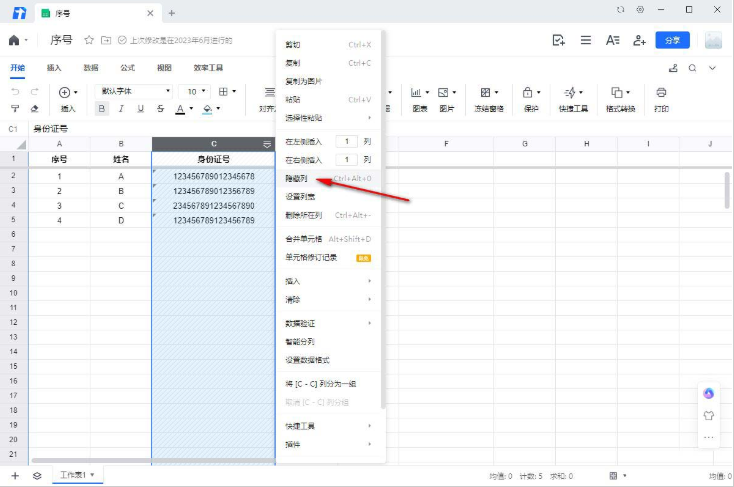
4.这时候,你可以看一下到B列和D列中心位置有两个三角形的图标,点击往右边标注的三角形标志。
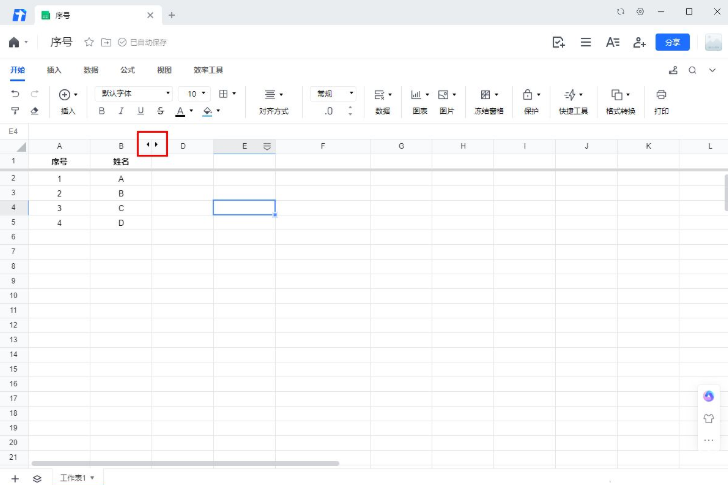
5.那样刚刚被隐藏的这一列数据具体内容就会立刻显现出来,如下图所示。
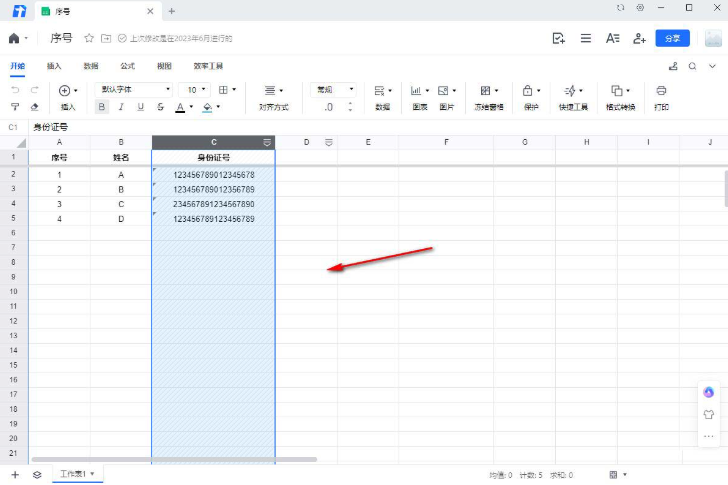
喜欢小编为您带来的腾讯文档如何隐藏行列吗?希望可以帮到您~更多相关内容尽在本站软件免费下载频道栏目!